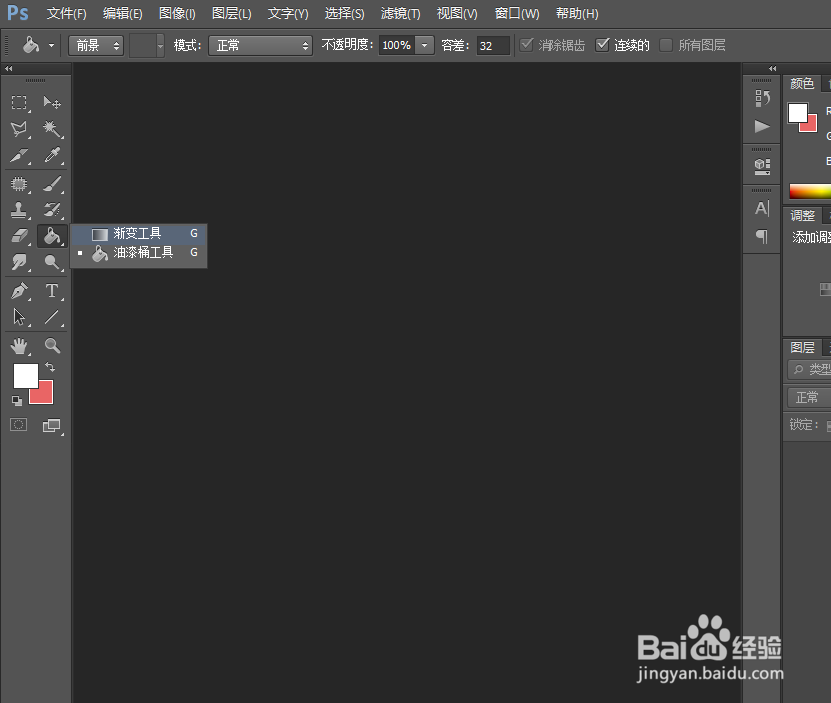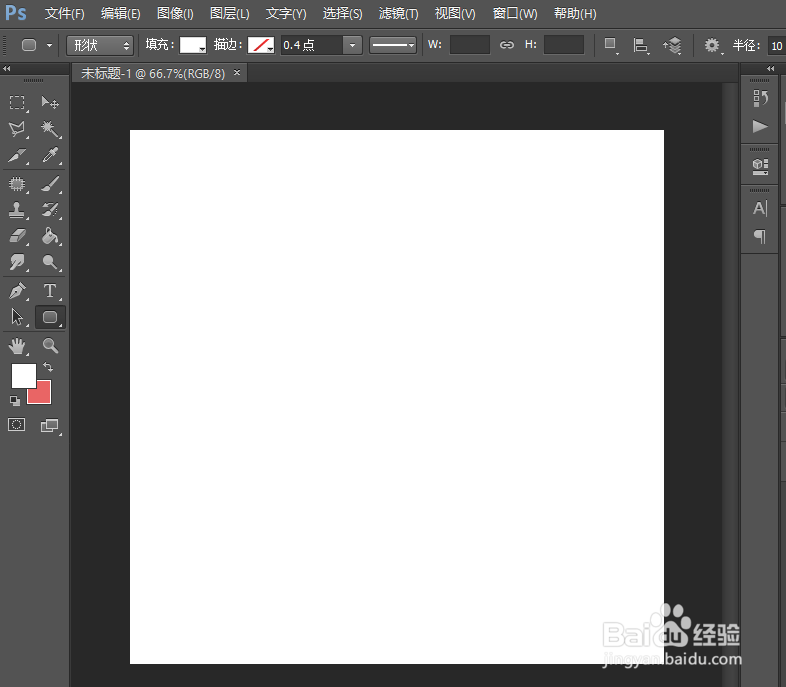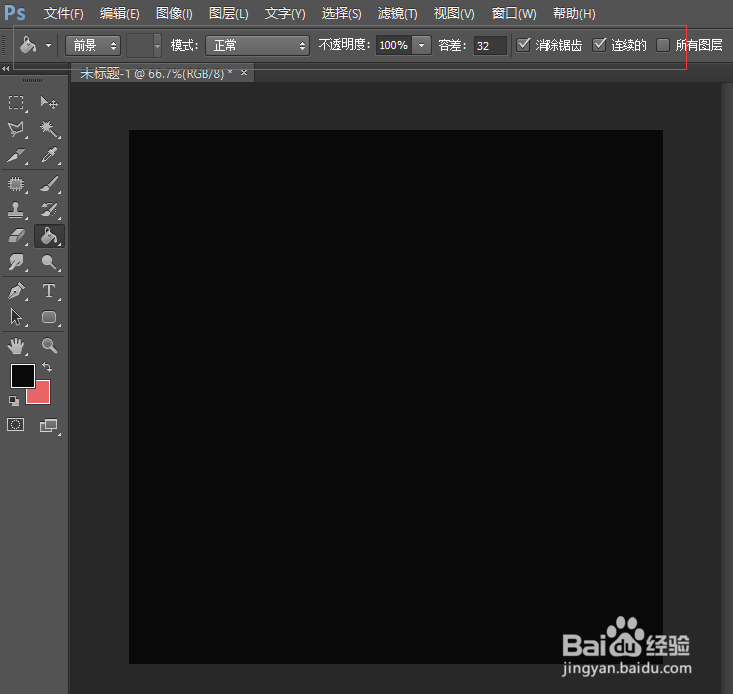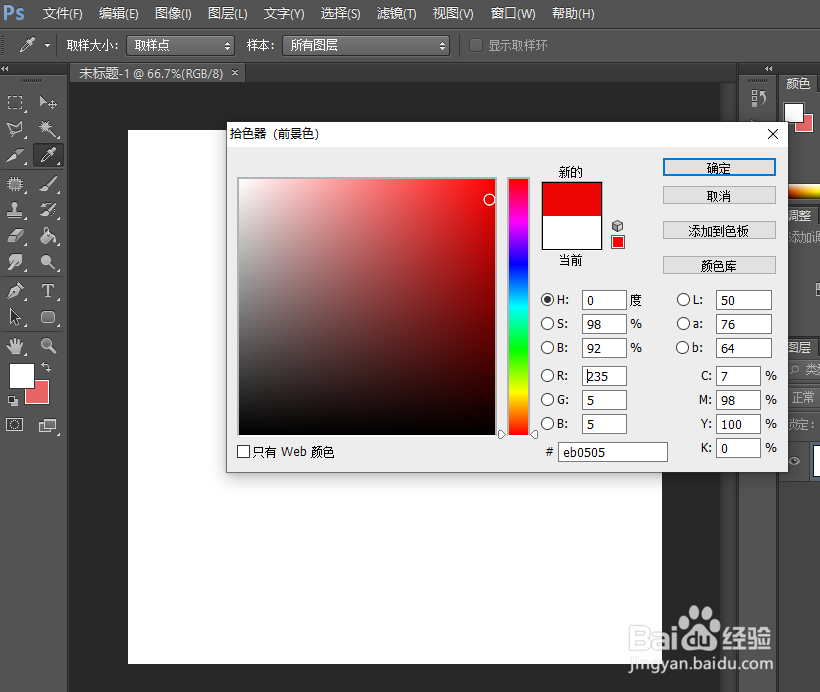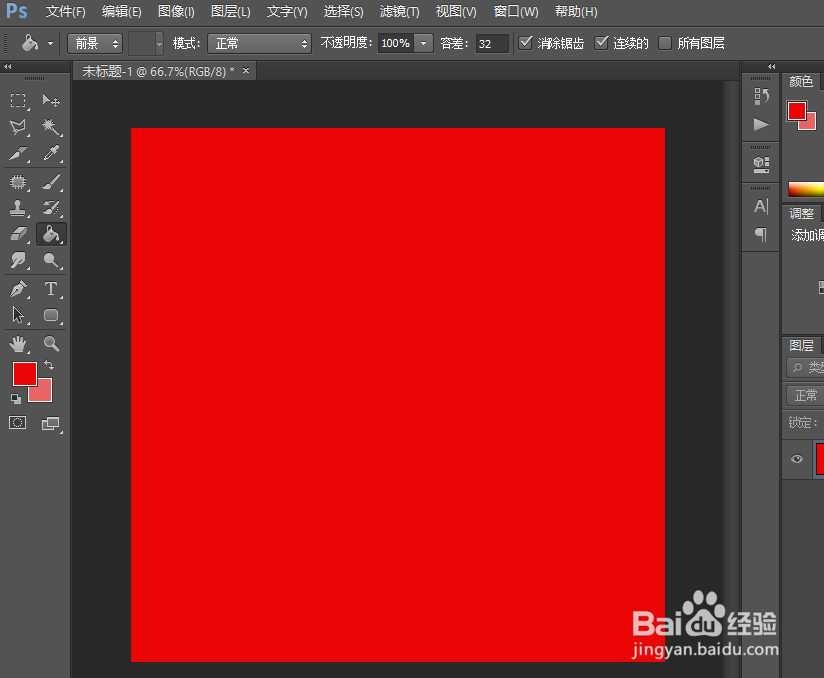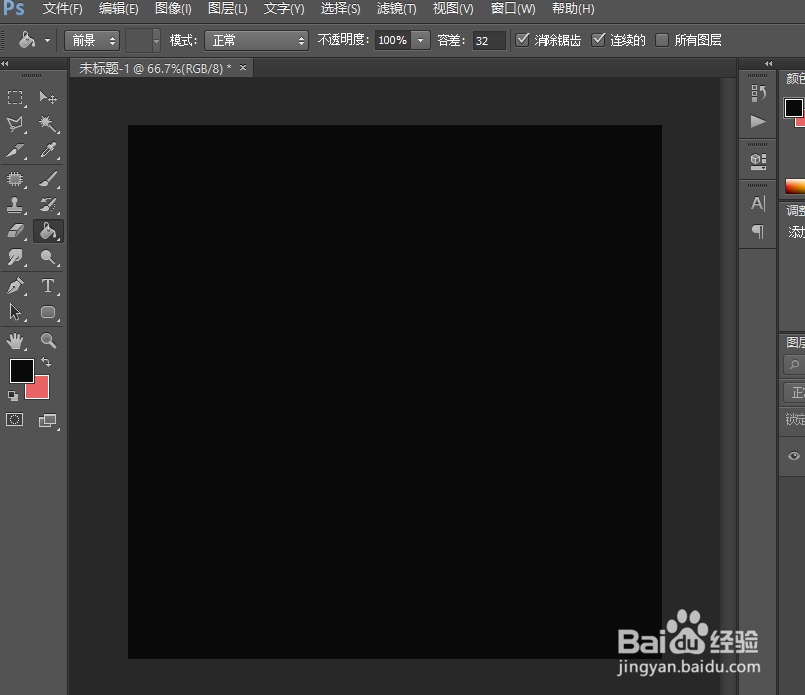Phtoshop油漆桶工具如何使用
1、油漆桶工具位于工具栏第六排第二个工具组合里面,形状类似一个水桶向外倒油漆的状态,如下图所示。
2、选择文件菜单,点击新建,创建一张800*800像素的白色背景画布,如下图所示。
3、选择油漆桶工具,然后可以看到窗口上方会显示油漆桶工具的属性设置。有前景,模式,不透明度,容差等设置项。
4、点击工具栏里的前景色,因为背景是白色,这里需要选择区别白色的颜色,以红色为例,如下图所示。
5、选择前景色以后,点击油漆桶工具,然后在背景任意位置点击下,这时背景就变成所选择的颜色了,如下图所示。
6、如果想要修改背景色为黑色,这时我们需要修改前景色,然后在背景任意位置点击下,这时背景就变成黑色的了。
声明:本网站引用、摘录或转载内容仅供网站访问者交流或参考,不代表本站立场,如存在版权或非法内容,请联系站长删除,联系邮箱:site.kefu@qq.com。
阅读量:26
阅读量:81
阅读量:75
阅读量:43
阅读量:20